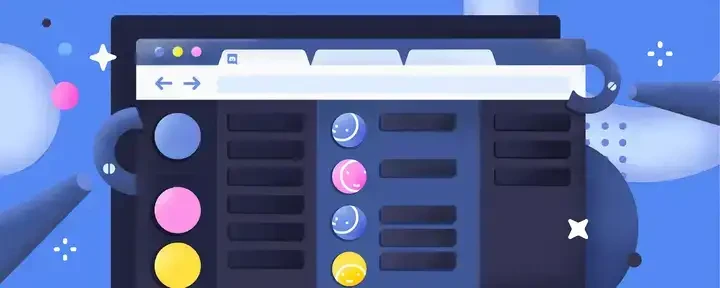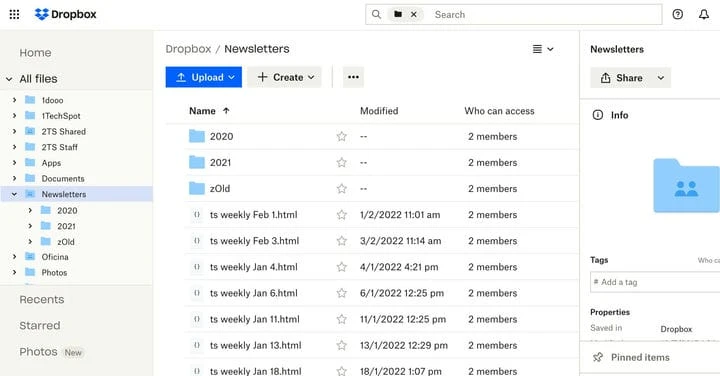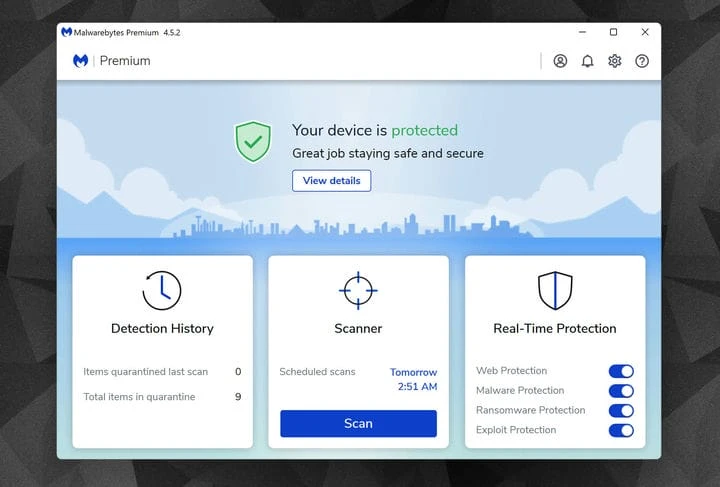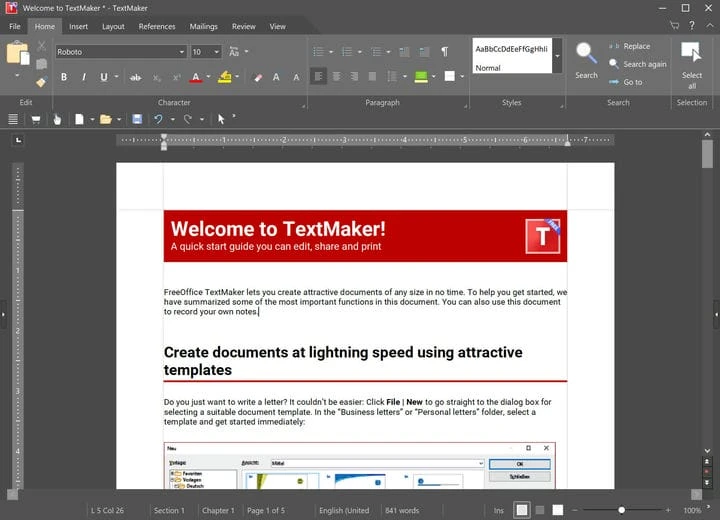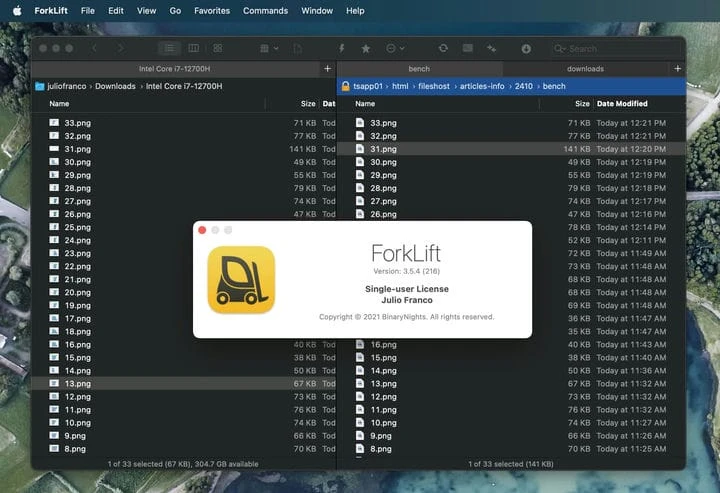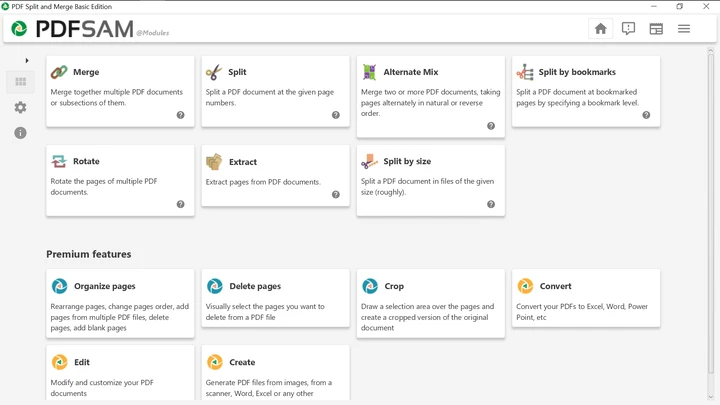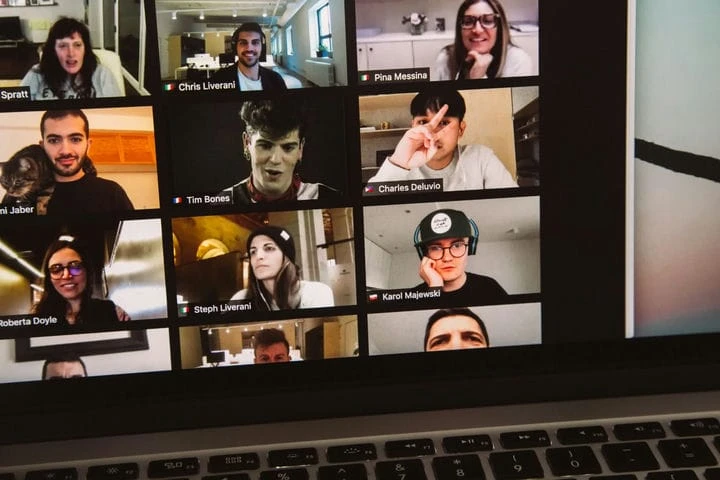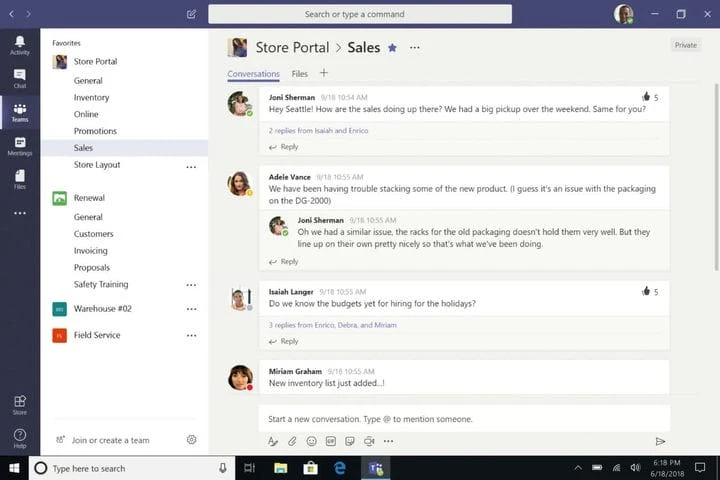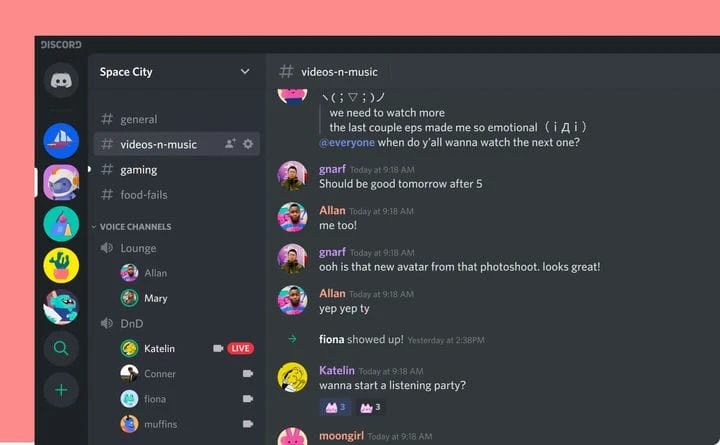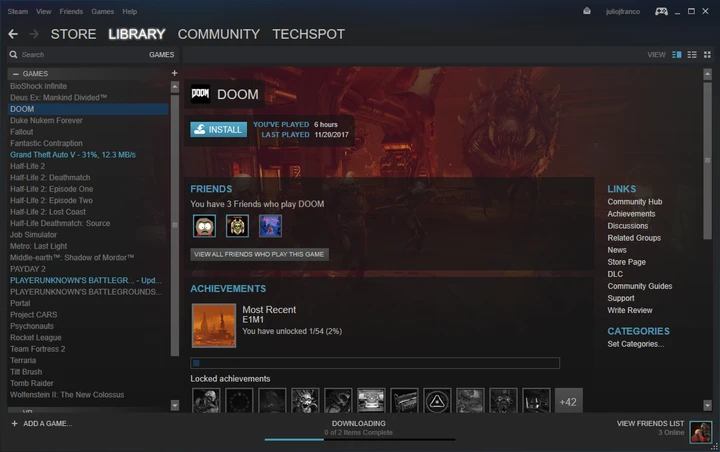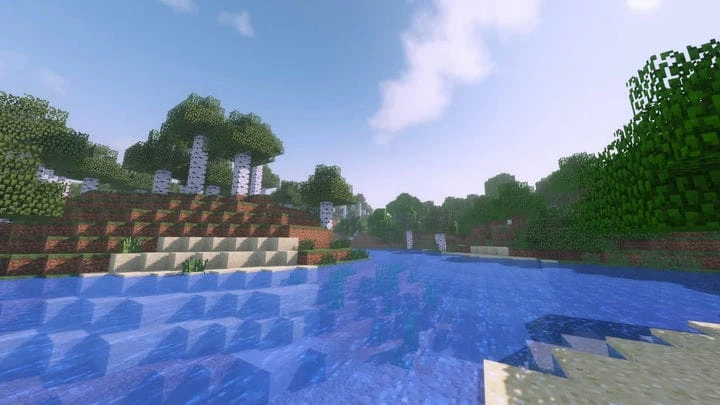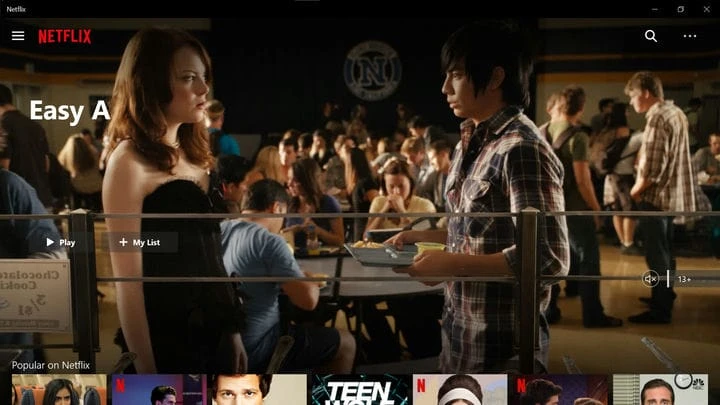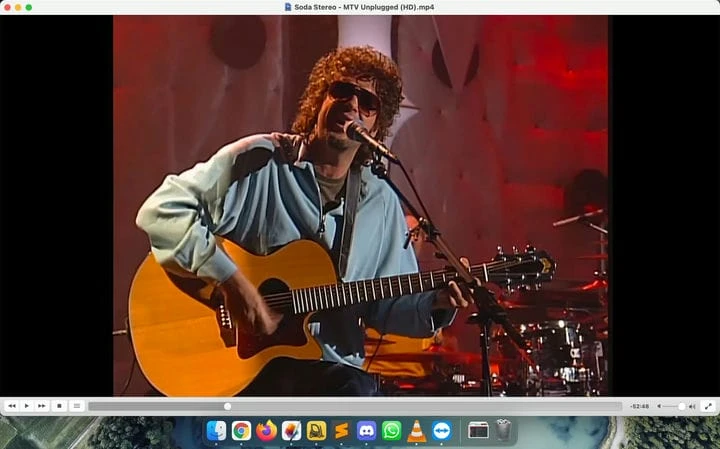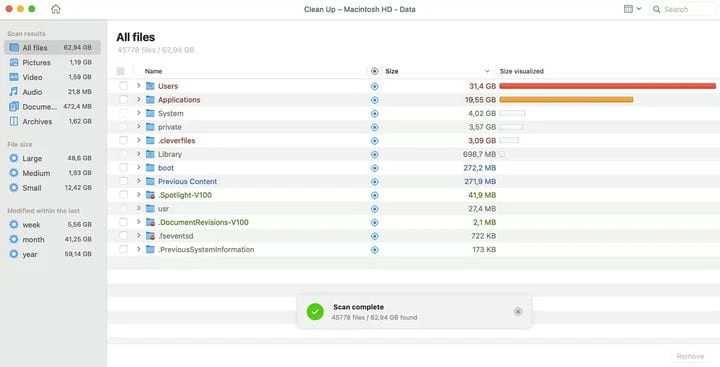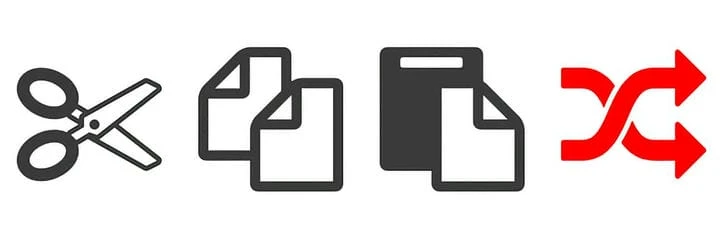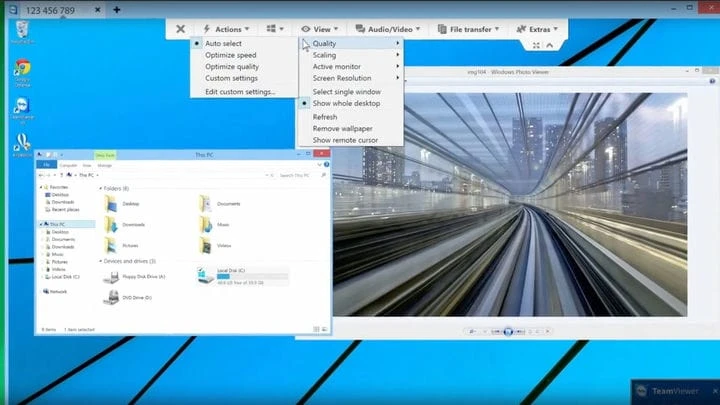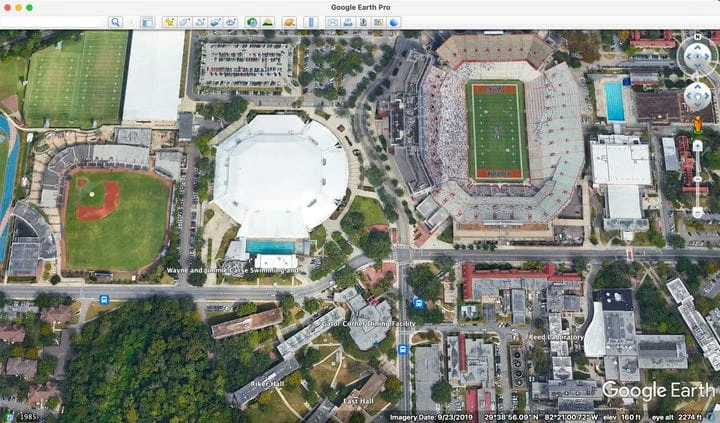আপনার উইন্ডোজ পিসি বা ম্যাকে ইনস্টল করার জন্য প্রয়োজনীয় অ্যাপ
আপনি এইমাত্র একটি নতুন ল্যাপটপ কিনেছেন, একটি নতুন ডেস্কটপ পিসি তৈরি করেছেন, অথবা একটি নতুন সলিড স্টেট ড্রাইভে পরিষ্কারভাবে ইনস্টল করছেন, আপনার জন্য ভাল! একটি নতুন নতুন মেশিনের স্বাদ পছন্দ করতে হবে, কিন্তু এখন আপনাকে আপনার ফাইলগুলি পুনরুদ্ধার করে এবং প্রোগ্রাম ইনস্টল করে উত্পাদনশীলতা জেন ফিরে পেতে হবে৷
কোনটি নিশ্চিত না? ওয়েল, আমাদের সাহায্য করা যাক.
আমরা আপনাকে শুরু করতে প্রয়োজনীয় প্রোগ্রামগুলির একটি তালিকা সংকলন করেছি। এই অ্যাপগুলির মধ্যে অনেকগুলি ওয়েব পরিষেবা হিসাবেও উপলব্ধ, তবে অ্যাপ সংস্করণগুলিতে অফলাইন অ্যাক্সেসের সুবিধা রয়েছে৷
স্থানীয় স্টোরেজে সিনেমা বা মিউজিক ডাউনলোড করা উপকারী হতে পারে যখন আপনি কোনো সংযোগ ছাড়াই ঘণ্টার অপেক্ষা করছেন। এমনকি যদি আপনি শুধুমাত্র ইমেল লিখতে চান যখন একটি ইন্টারনেট সংযোগ উপলব্ধ না থাকে, আপনি যে বার্তাগুলির উত্তর লিখছেন সেগুলি পড়তে সক্ষম হতে পারেন৷ আপনি যে ব্রাউজার বা নেটওয়ার্ক ব্যবহার করেন তার উপর নির্ভর করে, ওয়েব পরিষেবার উপর নির্ভর করা গোপনীয়তার উদ্বেগের কারণ হতে পারে।
নিরাপত্তা ইউটিলিটি থেকে শুরু করে উৎপাদনশীলতা টুল, এবং এর মাঝখানের ক্ষেত্রগুলির জন্য অনেক পরামর্শ, এখানে সেরা অ্যাপের সুপারিশ রয়েছে একটি বিশেষ জোর দিয়ে দুর্দান্ত বিনামূল্যের সফ্টওয়্যার যা আপনি এখনই ডাউনলোড করতে পারেন…
ওয়েব ব্রাউজিং + একটি অপরিহার্য অ্যাড-অন
- বেশিরভাগ মানুষ: Chrome ডাউনলোড করুন, বা এজ বা সাফারিকে একটি সুযোগ দিন
- গোপনীয়তা সন্ধানকারী: Firefox বা Ungoogled Chromium ডাউনলোড করুন
- পাওয়ার ব্যবহারকারী: Vivaldi চেষ্টা করুন
উইন্ডোজ এজ আউট অফ দ্য বক্স অফার করে, একটি ব্রাউজার যা ক্রোমিয়াম প্রজেক্টের উপর নির্মিত এবং প্রকৃতপক্ষে বেশ কিছু বৈশিষ্ট্য অন্তর্ভুক্ত করে যা ক্রোম করে না, বিশেষ করে উইন্ডোজ ব্যবহারকারীদের জন্য, যেমন স্টার্ট মেনুতে সাইট যোগ করা। ইতিমধ্যে, macOS সাফারি অফার করে, বেশিরভাগ মান অনুসারে একটি খুব শক্ত ব্রাউজার, বিশেষ করে যদি আপনি Apple এর ইকোসিস্টেমে থাকেন এবং সম্ভবত ম্যাক ব্যবহারকারীদের একটি বড় অংশের (~40%) এর বাইরে তাকান না।
এবং এখনও বেশিরভাগের জন্য ডিফল্ট পছন্দ Google Chrome থেকে যায়, যদি শুধুমাত্র অন্যান্য Google পরিষেবাগুলির সাথে এটির একীকরণের জন্য। ক্রোম অ্যান্ড্রয়েড ব্যবহারকারীদের জন্যও দুর্দান্ত, কারণ আপনি নেটিভভাবে ডিভাইস জুড়ে সিঙ্ক করতে পারেন।
ক্রোম বাক্সের বাইরে একটি সামান্য কোমল, যদিও এটি বিভিন্ন জিনিসের অগণিত এক্সটেনশন সমর্থন করে। তবে নিরাপত্তার দৃষ্টিকোণ থেকে, সেই একই এক্সটেনশনগুলি একটি ঝুঁকি তৈরি করতে পারে, এবং সত্য যে Google আপনি ব্রাউজারে যা কিছু করেন তা রেকর্ড করে আপনার গোপনীয়তার জন্যও দুর্দান্ত নয়।
ওপেন সোর্স ফায়ারফক্স হল আরও ভাল গোপনীয়তা বিকল্প সহ একটি কঠিন ব্রাউজার। কিন্তু, আপনি যদি Google-এর ট্র্যাকিং পদ্ধতি ব্যতীত Chrome পছন্দ করেন, তাহলে Ungoogled Chromium আপনার জন্য একটি আকর্ষণীয় পছন্দ হতে পারে। সমস্যাটি হল যখন এটি Google-এর উপর নির্ভর করে এমন অনেক পরিষেবা অক্ষম করে, এটি সর্বদা সেগুলিকে অন্য কিছু দিয়ে প্রতিস্থাপন করে না, তাই আপনি যদি জানেন যে আপনি কী পাচ্ছেন তবেই এটি ব্যবহার করা উচিত৷
অনেক ক্ষমতা ব্যবহারকারীও Vivaldi দ্বারা শপথ. এই ব্রাউজারটির খ্যাতির দাবি হল এটি কতটা কাস্টমাইজযোগ্য। উদাহরণস্বরূপ, এটি আপনাকে 3টির মধ্যে একটিতে ট্যাবের মধ্যে ট্যাবগুলিকে স্ট্যাক করতে দেবে: ড্রপ-ডাউন মেনু সহ, 2টি ট্যাব বার সহ, অথবা শুধুমাত্র সক্রিয় স্ট্যাকের মধ্যে সমস্ত ট্যাব দেখানোর মাধ্যমে৷ আপনি ব্রাউজার মেনু এবং অ্যাপস (নোট, মেল, আরএসএস এবং ক্যালেন্ডার) এবং যেকোনো ওয়েবসাইট যোগ করার বিকল্প সহ স্ক্রিনের উভয় পাশে একটি সাইড প্যানেল যোগ করতে পারেন।
একটি পাসওয়ার্ড ম্যানেজার যোগ করুন
- শীর্ষ বিনামূল্যে বাছাই: Bitwarden
- এছাড়াও দুর্দান্ত: 1 পাসওয়ার্ড বা লাস্টপাস
এটা সত্য যে এক টন মানুষ এখনও ভয়ানক পাসওয়ার্ড ব্যবহার করে। এমনকি যারা "123456" এর চেয়ে কঠিন কিছু ক্র্যাক করতে পছন্দ করে তাদের প্রায়শই বিভিন্ন সাইটের জন্য একই লগইন শংসাপত্র থাকে। কোন ওয়েবসাইটগুলির সাথে কোন পাসওয়ার্ডগুলি যায় তা ভুলে যাওয়ার সমস্যাও রয়েছে৷ বেশিরভাগ ওয়েব ব্রাউজারে তাদের নিজস্ব পাসওয়ার্ড ম্যানেজার থাকে, কিন্তু তারা শুধুমাত্র ডেডিকেটেড থার্ড-পার্টি সফ্টওয়্যারের মতো ভালো নয়।
একটি পাসওয়ার্ড ম্যানেজার একটি অপরিহার্য অ্যাড-অন। আপনি যদি ইতিমধ্যে আপনার পছন্দ না করে থাকেন তবে আমরা আপনাকে ওপেন-সোর্স বিটওয়ার্ডেন দিয়ে শুরু করার সুপারিশ করব, কারণ এর বিনামূল্যের সংস্করণটি সম্পূর্ণরূপে কার্যকরী। $10/বছরের জন্য, আপনি অতিরিক্ত বৈশিষ্ট্য পাবেন, যেমন এনক্রিপ্ট করা ফাইল শেয়ার করা, শুধু পাঠ্যের পরিবর্তে। দম্পতিদের জন্য এবং পরিবার/সংস্থার জন্য অ্যাকাউন্টগুলিও উপলব্ধ। যদি কোনো কারণে আপনি Bitwarden পছন্দ না করেন, তাহলে KeePass একটি ভালো বিনামূল্যের বিকল্প।
অতীতে, আমরা লাস্টপাসকে আমাদের সেরা বাছাই হিসাবে সুপারিশ করেছি, কিন্তু এখন এর বিনামূল্যের সংস্করণ শুধুমাত্র একটি ডিভাইসের জন্য অ্যাক্সেসের অনুমতি দেয়: পিসি বা মোবাইল। আপনি যদি পাসওয়ার্ড ম্যানেজারের জন্য অর্থ প্রদান করতে ইচ্ছুক হন, LastPass বেশ ভালো, তবে আপনি 1Password বা Dashlane ও বেছে নিতে পারেন, যার মধ্যে আপনার ভিজিট করা ওয়েবসাইটগুলি থেকে আপনার IP ঠিকানা লুকানোর জন্য একটি VPN পরিষেবাও রয়েছে৷
ক্লাউড স্টোরেজ এবং ব্যাকআপ
- এখানে শুরু করুন: নথি এবং অন্যান্য প্রয়োজনীয় ফাইলের জন্য বিনামূল্যে ড্রপবক্স
- ছবির জন্য: ম্যাক ব্যবহারকারীদের জন্য অ্যাপল ফটো, উইন্ডোজের জন্য গুগল ফটো
- আরও স্টোরেজের জন্য: ড্রপবক্স, ওয়ানড্রাইভ বা গুগল ড্রাইভ
- সংবেদনশীল ফাইলগুলির জন্য: pCloud
- সম্পূর্ণ ব্যাকআপ: ক্লাউডে আপনার সমস্ত ডেটা ব্যাকআপ করতে একটি প্রদত্ত পরিষেবা ব্যবহার করুন
ক্লাউড স্টোরেজ এবং ব্যাকআপ আপনার টুলবক্সে থাকা আবশ্যক। তথ্যের ব্যাক আপ নেওয়া এবং পুনরুদ্ধার করা কখনও মসৃণ ছিল না, এবং যদিও প্রচুর বিকল্প রয়েছে, আমরা দীর্ঘদিন ধরে ড্রপবক্সের ব্যবহারের সহজতার দ্বারা নষ্ট হয়ে গেছি। ড্রপবক্স 2GB বিনামূল্যের ক্লাউড স্টোরেজ অফার করে যা বেশি নয়, তবে আপনি রেফারেল এবং কিছু অন্যান্য কৌশলের মাধ্যমে 16 GB পর্যন্ত উপার্জন করতে পারেন।
ফটো-নির্দিষ্ট বৈশিষ্ট্যগুলির জন্য, ম্যাক ব্যবহারকারীরা ফটো অ্যাপ উপভোগ করতে পারে, যা ফটোতে প্রদর্শিত ব্যক্তি এবং স্থানগুলির উপর ভিত্তি করে স্বয়ংক্রিয়ভাবে অ্যালবাম তৈরি করে এবং আইক্লাউডের সাথে iPhone এবং iPad এর সাথে সবকিছু সিঙ্ক করতে পারে ৷ Windows ব্যবহারকারীদের জন্য, আমরা প্রায়ই Google Photos ব্যবহার করার পরামর্শ দিই, যার মধ্যে একই রকম বৈশিষ্ট্য রয়েছে। Google Photos 16MP এবং 1080p ভিডিও পর্যন্ত ফটোগুলির জন্য সীমাহীন বিনামূল্যের সঞ্চয়স্থান অফার করত, কিন্তু এখন এটি শুধুমাত্র 15GB বিনামূল্যের সঞ্চয়স্থান মঞ্জুর করে, অন্যান্য Google পরিষেবাগুলির সাথে ভাগ করা হয়েছে৷
আপনার যদি বড় স্টোরেজের প্রয়োজনীয়তা থাকে, তাহলে সিদ্ধান্ত নেওয়ার আগে আমরা সব সেরা বিকল্প এবং বিভিন্ন মূল্যের স্তরগুলি দেখব। ড্রপবক্স এবং আইক্লাউডের প্রধান বিকল্পগুলির মধ্যে রয়েছে মাইক্রোসফ্ট ওয়ানড্রাইভ, যা উইন্ডোজ এবং গুগল ওয়ানে একীভূত । সৌভাগ্যবশত, ক্লাউড ব্যাকআপের জন্য প্রতিযোগিতা প্রবল এবং দাম কিছুটা কমে এসেছে।
আপনার কাছে সংবেদনশীল ফাইল থাকলে, আপনি pCloud ব্যবহার করতে চাইতে পারেন, যা অর্থপ্রদানকারী ব্যবহারকারীদের ডিভাইস-ভিত্তিক এনক্রিপশন প্রদান করে, যার অর্থ হল আপনার অ্যাকাউন্ট হ্যাক হয়ে গেলেও, হ্যাকার আপনার ডিভাইস ছাড়া আপনার ফাইল খুলতে পারবে না।
সম্পূর্ণ ডাটা ব্যাকআপের জন্য (ফটো, ভিডিও, ফুল ড্রাইভের টেরাবাইট) উপরোক্তের চেয়ে ভালো বিকল্প আছে। প্রথমত, আপনি বিশেষ ব্যাকআপ সফ্টওয়্যার, ফাইল সংস্করণ এবং প্রায়শই সীমাহীন স্টোরেজ পান, যাতে আপনি টেরাবাইট ডেটা অফলোড করতে পারেন এবং আরামে থাকতে পারেন। প্রস্তাবিত ক্লাউড ব্যাকআপ প্রদানকারীদের মধ্যে রয়েছে Backblaze, IDrive, Carbonite এবং SOS অনলাইন ব্যাকআপ ।
নিরাপত্তা
আপনি কি করছেন তা যদি আপনি জানেন, Windows এবং macOS উভয়ই বাক্সের বাইরে শালীন নিরাপত্তার সাথে আসে। সাধারণ জ্ঞান শক্তি ব্যবহারকারীদের জন্য যথেষ্ট হওয়া উচিত, যখন গড় ব্যবহারকারী সুরক্ষার আরেকটি স্তর যুক্ত করতে চাইতে পারেন যা আপনার সিস্টেমের জন্য বোঝা হয়ে উঠবে না।
Malwarebytes হল প্রথম টুল যা আপনার বিবেচনা করা উচিত। ম্যালওয়্যার এবং রুটকিট আক্রমণ প্রতিরোধে বিশেষজ্ঞ একজন অভিজ্ঞ, এটি ব্যক্তিগত ব্যবহারের জন্য দুর্দান্ত এবং বিনামূল্যে। আপনি যদি অতিরিক্ত সনাক্তকরণের ভয়ে আপনার পিসিতে অ্যান্টিভাইরাস ইনস্টল না করে থাকেন, তাহলে উইন্ডোজের জন্য এমসিসফ্ট ইমার্জেন্সি কিট একটি ডিস্ক-অন-কিতে রাখা যেতে পারে, যেটি আপনি যখন প্রয়োজন তখনই সংযোগ করতে পারেন। এছাড়াও VirusTotal.com রয়েছে যা আপনি ডাউনলোড করা ফাইলগুলি খোলার আগে হুমকির জন্য স্ক্যান করতে ব্যবহার করতে পারেন৷
অফিসের উৎপাদনশীলতা, উন্নয়ন
- সেরা বিনামূল্যের মাইক্রোসফট অফিস বিকল্প: FreeOffice এবং LibreOffice
- পাঠ্য সম্পাদক: সাবলাইম টেক্সট, ভিজ্যুয়াল স্টুডিও কোড বা নোটপ্যাড++
- বিনামূল্যে পিডিএফ সম্পাদক: PDFsam
- ইমেল ক্লায়েন্ট: পোস্টবক্স বা মেইলবার্ড
সাধারণ নোট নেওয়ার জন্য রয়েছে OneNote, যা মাইক্রোসফ্ট একটি বিনামূল্যের ক্রস-প্ল্যাটফর্ম অ্যাপ হিসেবে অফার করে। আপনার যদি ম্যাক থাকে তবে আপনি উল্লেখযোগ্যতা পছন্দ করতে পারেন ।
মাইক্রোসফ্ট অফিস অফিস উত্পাদনশীলতার রাজা হিসাবে রয়ে গেছে এবং কারও কারও অফিস 365-এর সদস্যতা কাজের জন্য প্রয়োজন হলে এবং আপনি যদি বেশিরভাগ অ্যাপের সুবিধা গ্রহণ করেন এবং OneDrive স্টোরেজের 1TB এর মতো সুবিধাগুলি অন্তর্ভুক্ত করেন তবে এটিকে ন্যায্যতা দেওয়ার মতো কঠিন সময় নেই।
কিন্তু, বিনামূল্যে বিকল্প এখানে পাশাপাশি প্রচুর. উইন্ডোজ সাইডে, আপনি যদি ফ্রি অফিস স্যুট চান যা মাইক্রোসফটের মতই, তাহলে FreeOffice ব্যবহার করে দেখুন । অন্যান্য বিনামূল্যের বিকল্পগুলির মধ্যে রয়েছে LibreOffice — আমাদের কিছু লেখক এটির দ্বারা শপথ করেন, অন্যরা এটিকে ঘৃণা করেন। ওপেন সোর্স অফিস স্যুট সব মৌলিক এবং তারপর কিছু অফার করে। একই WPS অফিস বিনামূল্যে জন্য যায় .
অ্যাপল একটি সম্পূর্ণ উত্পাদনশীলতা স্যুট সহ সমস্ত ম্যাকগুলিকে কোনও চার্জ ছাড়াই (পৃষ্ঠা, সংখ্যা এবং কীনোট) বক্সের বাইরে প্রেরণ করে, যা নথি, স্প্রেডশীট বা উপস্থাপনাগুলি উদ্বেগমুক্ত শুরু করার একটি দুর্দান্ত উপায়।
কোডার এবং ডেভেলপারদের জন্য আমাদের Sublime Text- এর জন্য চিৎকার করতে হবে, সম্ভবত আপনি খুঁজে পাবেন সেরা পাঠ্য সম্পাদক। নোটপ্যাড++ একটি দুর্দান্ত ওপেন সোর্স বিকল্প, তবে শুধুমাত্র উইন্ডোজের জন্য। ইতিমধ্যে, মাইক্রোসফ্ট ধীরে ধীরে কিন্তু নিশ্চিতভাবে ফ্রি ভিজ্যুয়াল স্টুডিও কোডের সাথে এক টন গ্রহণ করেছে যা ক্রস-প্ল্যাটফর্ম এবং অনেকের পছন্দ।
সোর্সট্রি এবং স্মার্টগিট হল গিটহাব রিপোজিটরিগুলি পরিচালনা করার জন্য কঠিন বিনামূল্যের সরঞ্জাম।
Windows এবং Mac-এর জন্য আমাদের প্রিয় SFTP ক্লায়েন্ট হল যথাক্রমে WinSCP এবং Forklift ৷
বেশ কিছু পিডিএফ এডিটর রয়েছে যা বিনামূল্যের সংস্করণগুলি অফার করে যার মধ্যে কার্যকারিতা অন্তর্ভুক্ত যা অ্যাক্রোব্যাট রিডার করে না। আমরা এই বিষয়ে একটি সম্পূর্ণ নির্দেশিকা লিখেছি, কিন্তু একটি দ্রুত শর্টকাট হিসাবে, আপনি আপনার PDFগুলিকে একত্রিত করতে, বিভক্ত করতে, পৃষ্ঠাগুলি বের করতে, ঘোরাতে এবং মিশ্রিত করতে PDFsam চেষ্টা করতে পারেন৷ এটি ক্রস-প্ল্যাটফর্মও।
আপনি যদি একটি ডেস্কটপ ইমেল ক্লায়েন্ট ব্যবহার করতে চান, আমরা পোস্টবক্সকে এর আজীবন মূল্য নীতির জন্য পছন্দ করি (একটি বিনামূল্যে 30-দিনের ট্রায়াল উপলব্ধ)৷ 2টি পর্যন্ত অ্যাকাউন্টের জন্য, eM ক্লায়েন্ট বিনামূল্যে এবং অত্যন্ত কাস্টমাইজযোগ্য। ফায়ারফক্স ব্যবহারকারীরা ওপেন-সোর্স মজিলা থান্ডারবার্ডের সাথে ঘরে বসে অনুভব করবেন, যখন মেইলবার্ড বিদ্যুৎ ব্যবহারকারীদের জন্য ভাল যারা অর্থ প্রদান করতে ইচ্ছুক।
ভিডিও চ্যাট এবং মেসেজিং
- সবার কাছে পৌঁছাতে: আপনার যদি ফেসটাইম না থাকে তবে হোয়াটসঅ্যাপ এবং জুম করুন
- গোপনীয়তার জন্য: সংকেত বা ভাইবার
- কাজের জন্য: স্ল্যাক, মাইক্রোসফ্ট টিম বা সিসকো ওয়েবেক্স
- গেমিং এবং মজার জন্য: ডিসকর্ড বা টিমস্পিক
আপনার প্রয়োজনীয় ভিডিও চ্যাট এবং মেসেজিং অ্যাপগুলি বেশিরভাগই নির্ভর করে আপনি কার সাথে কথা বলতে চান। সর্বাধিক সর্বব্যাপী ব্যক্তিগত মেসেজিং প্ল্যাটফর্ম হ'ল হোয়াটসঅ্যাপ এবং মেসেঞ্জার (ওরফে) এবং উভয়ই দেশীয় ডেস্কটপ অ্যাপ্লিকেশনগুলি অফার করে। Apple ব্যবহারকারীরা iMessage ব্যবহার করে খুশি হবেন, যা আরও ব্যক্তিগত, কিন্তু সবাই প্ল্যাটফর্মে উপলব্ধ নাও হতে পারে (iPhone একই অ্যাপে SMS পাঠায়)।
জুম ভিডিও চ্যাটের সমার্থক হয়ে উঠেছে, স্থানীয় রেকর্ডিং এবং স্ক্রিন শেয়ারিং অফার করে এবং একটি বড় গোষ্ঠীতে পৌঁছানোর জন্য এটি সর্বোত্তম বাজি (যদিও আপনি বিনামূল্যে প্ল্যানে 40 মিনিটের বেশি সময় ধরে একজন ব্যক্তির সাথে কথা বলতে পারেন)। লক্ষ্যযুক্ত বিজ্ঞাপনের জন্য তাদের বিষয়বস্তু ব্যবহার করা এড়াতে আপনি আপনার কলগুলির এন্ড-টু-এন্ড এনক্রিপশন সক্ষম করতে পারেন, কিন্তু এইভাবে, শুধুমাত্র যারা এই বৈশিষ্ট্যটি সক্ষম করে তারা যোগদান করতে সক্ষম হবে৷ এন্ড-টু-এন্ড এনক্রিপশন এছাড়াও ক্লাউড রেকর্ডিং এবং ব্রেকআউট রুমগুলির মতো বৈশিষ্ট্যগুলিকে অক্ষম করে৷ Google Meet হল একটি কঠিন ওয়েব-ভিত্তিক বিকল্প যার কোনো ইনস্টলেশনের প্রয়োজন নেই।
যদি আপনি (বা আপনার কাজ) একটি Office 365 সাবস্ক্রিপশনের জন্য অর্থ প্রদান করেন, আপনি Microsoft Teams ব্যবহার করছেন, যা Skype প্রতিস্থাপন করছে । প্রতি মাসে $5 এর জন্য, আপনি OneDrive স্টোরেজের 1TB পাবেন এবং 100 জন অংশগ্রহণকারীদের সাথে দীর্ঘ মিটিং করার ক্ষমতা পাবেন। এন্ড-টু-এন্ড এনক্রিপশন শুধুমাত্র 1-অন-1 কলের জন্য উপলব্ধ।
আপনি যদি একজন ম্যাক ব্যবহারকারী হন, তাহলে আপনি 32 জন লোকের সাথে শুরু করা মিটিংগুলির জন্য ফেসটাইম দিয়ে যেতে পারবেন। নন-অ্যাপল ডিভাইসের ব্যবহারকারীরা আপনার পাঠানো লিঙ্কের মাধ্যমে মিটিংয়ে যোগ দিতে সক্ষম হবেন এবং সবকিছু এনক্রিপ্ট করা হবে।
কোন অ্যাপ ব্যবহার করবেন তা যদি আপনার পছন্দ থাকে, তাহলে আপনি সিগন্যাল পছন্দ করতে পারেন, যা একটি অলাভজনক সংস্থা দ্বারা তৈরি করা হয়েছে এবং এতে কোনো বিজ্ঞাপন বা ট্র্যাকিং নেই৷ একটি দ্বিতীয় ভাল বিকল্প হল ভাইবার, একই ধরনের ভয়েস এবং ভিডিও ক্ষমতা অফার করে, দুর্দান্ত গোপনীয়তার বিকল্প যেমন স্ব-মুছে ফেলার বার্তা এবং পৃথক চ্যাটের জন্য পিন কোড। সিগন্যাল এবং ভাইবার উইন্ডোজ, ম্যাকওএস এবং এমনকি লিনাক্সের পাশাপাশি অ্যান্ড্রয়েড এবং আইওএস-এর জন্য নেটিভ অ্যাপ্লিকেশন অফার করে।
পরিবার এবং বন্ধুদের সাথে যোগাযোগ রাখা সবসময়ই মজার, কিন্তু যদি আপনাকে একটি ওয়ার্কগ্রুপে সহযোগিতা করতে হয়, তাহলে সেই উদ্দেশ্যে টিম এবং স্ল্যাক হল সবচেয়ে জনপ্রিয় প্ল্যাটফর্ম। স্ল্যাকের বিনামূল্যের পরিকল্পনাটি কিছুটা সীমিত, শুধুমাত্র আপনাকে শেষ 10,000টি বার্তা অনুসন্ধান করতে দেয় এবং স্ক্রিন ভাগ করে নেওয়ার প্রস্তাব দেয় না, তবে অর্থপ্রদানের বিকল্পগুলি এখনও ছোট টিমের জন্য একটি ভাল বিকল্প, একটি স্বজ্ঞাত UI এবং 15 জন পর্যন্ত ভিডিও মিটিং সহ। আরেকটি বিকল্প হল Cisco Webex, যা আপনাকে একটি লিঙ্ক সহ মিটিংয়ে কাউকে আমন্ত্রণ জানাতে দেয়৷
গেমিংয়ের সময় উচ্চ-মানের যোগাযোগের জন্য, অথবা আপনি যদি শুধুমাত্র একটি বিনামূল্যের টিম সহযোগিতার টুল চান, তাহলে আপনার Discord চেক করা উচিত, যার মধ্যে রয়েছে কঠিন মেসেজিং এবং ভিডিও চ্যাট ক্ষমতা, এবং সার্ভারে লোকের সংখ্যা নির্বিশেষে বিনামূল্যে। TechSpot-এর কর্মীদের মধ্যে সহযোগিতার জন্য আমরা কয়েক বছর আগে Slack বাদ দিয়েছিলাম এবং আমরা এটি পছন্দ করি।
ইন-গেম ভয়েস চ্যাটের জন্য TeamSpeak ওল্ড-স্কুলও ভাল, বেনামে ব্যবহার করা যেতে পারে এবং হোস্টকে সার্ভারের উপর আরও নিয়ন্ত্রণ দেয়। স্টিম অতীতের তুলনায় আরও শক্তিশালী ইন-গেম চ্যাট সমাধান অফার করছে।
গেমিং
- পিসি গেমিং প্ল্যাটফর্ম: স্টিম, এপিক গেমস, ইএ অরিজিন, ইউবিসফট এবং জিওজি
- সর্বশেষ GPU ড্রাইভার: Nvidia GeForce, AMD Radeon, Intel Graphics
- স্ট্রিমিং: ওবিএস স্টুডিও
গেমিংয়ের জন্য আমাদের প্রথমে এবং সর্বাগ্রে বাষ্পের সুপারিশ করতে হবে । ভালভের কিলার গেমিং প্ল্যাটফর্মটি বেশিরভাগ পিসি গেমিংয়ের জন্য ওয়ান-স্টপ শপ হওয়ার জন্য একটি দুর্দান্ত কাজ করে। এটি একটি দুর্দান্ত হাব এবং গেমিং যোগাযোগের প্ল্যাটফর্ম, এটি বিক্রয়ের জন্যও পরিচিত৷ এই মুহুর্তে আরেকটি অবশ্যই থাকতে হবে তা হল এপিক গেমস স্টোর, বেশিরভাগ কারণ এটি প্রতি সপ্তাহে অন্তত একটি অর্থপ্রদানের জন্য বিনামূল্যের গেম অফার করে।
তবে মনে রাখবেন যে নির্দিষ্ট ফ্র্যাঞ্চাইজিগুলি এই স্টোরগুলির একটি বা উভয় থেকে অনুপস্থিত – বেশিরভাগই EA, Ubisoft এবং Blizzard-এর পছন্দের গেমগুলি থেকে। আপনি যথাক্রমে Origin, Ubisoft Connect এবং GOG Galaxy এর সাথে সেগুলি পেতে পারেন । ফোর্টনাইট, মাইনক্রাফ্ট এবং লিগ অফ লিজেন্ডস সহ সুপার জনপ্রিয় গেমগুলির আরেকটি গ্রুপ স্বাধীনভাবে ডাউনলোড করার জন্য উপলব্ধ।
আপনি যদি গেমিংয়ের জগতে নতুন হন এবং পরিচিত কিছু খুঁজছেন, তাহলে Brutal Chess চেষ্টা করুন ।
আপনি যদি একটি Xbox থেকে PC গেমিং এ স্যুইচ করেন, তাহলে Windows এ Xbox কন্ট্রোলার ব্যবহার করতে আপনার কোন সমস্যা হবে না। আপনি যদি একটি প্লেস্টেশন থেকে স্যুইচ করেন এবং বাষ্পের উপর নির্ভর করতে না চান তবে আপনার DS4Windows লাগবে (এটি প্লেস্টেশন 5 কন্ট্রোলারকেও সমর্থন করে)।
সাধারণ গেম স্ট্রিমিংয়ের জন্য, AMD Radeon ReLive হল Radeon সফ্টওয়্যারের অংশ, এবং Nvidia-এর শ্যাডোপ্লে GeForce অভিজ্ঞতার সাথে প্যাকেজ করা হয়েছে, উভয়ই বেশ ভাল, কিন্তু আপনি যদি শুধুমাত্র গেমের চেয়ে বেশি স্ট্রিম তৈরি করতে চান, তাহলে OBS স্টুডিও আপনার সেরা পছন্দ হওয়া উচিত। .
আপনি যদি একজন সত্যিকারের গেমার হন তবে, আপনাকে অবশ্যই জানতে হবে যে এটি আসলে গেমগুলির বিষয়ে নয় — যা সত্যই গুরুত্বপূর্ণ তা হল সবচেয়ে পাগলাটে আরজিবি লাইট শো করা। সিগন্যাল RGB আপনাকে আপনার সমস্ত পেরিফেরাল জুড়ে আপনার RGB প্রভাব সিঙ্ক করতে সাহায্য করবে।
ভিডিও প্লেব্যাক এবং স্ট্রিমিং
যদিও নেটফ্লিক্স এবং অ্যামাজন প্রাইম ভিডিও ওয়েবে উপলব্ধ, তাদের অ্যাপগুলি ডাউনলোড করার ফলে আপনি অফলাইনে দেখার জন্য সিনেমা এবং পর্বগুলি ডাউনলোড করতে পারবেন, যার মধ্যে "স্মার্ট" ডাউনলোডগুলি রয়েছে যা নিয়মিতভাবে আপনার দেখা শেষ করা পর্বগুলি মুছে দেয় এবং নিম্নলিখিত পর্বগুলি ডাউনলোড করে৷ Apple ডিভাইসগুলির সাথে, আপনি Apple TV+-এও অ্যাক্সেস পাবেন৷
আপনি Apple এর ইকোসিস্টেমে বিনিয়োগ না করলে, মিউজিক স্ট্রিমিং Spotify- এর সমার্থক । বিনামূল্যের প্ল্যানের মাধ্যমে আপনি পডকাস্ট ডাউনলোড করতে পারবেন এবং অর্থপ্রদানের প্ল্যানের সাহায্যে আপনি গান এবং অ্যালবামও ডাউনলোড করতে পারবেন। একটি দুর্দান্ত বিকল্প অ্যাপ হ'ল ডিজার, যার মধ্যে রয়েছে ঐতিহ্যবাহী রেডিও স্টেশনগুলিতে অ্যাক্সেস এবং হাই-ফাই প্ল্যানের সাথে সিডি-মানের স্ট্রিমিং। আপনার যদি একটি আইফোন বা একটি আইপ্যাড থাকে এবং আপনার উইন্ডোজ পিসিতে আপনার সিনেমা বা সঙ্গীত উপভোগ করতে চান, তাহলে আপনার Windows এর জন্য iTunes প্রয়োজন হবে ৷
স্ট্রিমিং যুগের আগে থেকে আপনার প্রিয় সিনেমা দেখার জন্য, VLC প্লেয়ার আছে । আপনি যদি শুধু প্লে এন্ড গো প্রেস করতে চান, ভিএলসি এর জন্য এটি চলছে। তবে এটি সাবটাইটেল সিঙ্ক্রোনাইজেশন, ভিডিও ফিল্টার এবং সমানীকরণের জন্য সমর্থন সহ একটি শক্তিশালী প্লেয়ার, আপনার যদি এটির প্রয়োজন হয়।
আরেকটি সার্থক উল্লেখ হল PotPlayer, যা ডিফল্টরূপে বাণিজ্যিক ব্লু-রে ডিস্ক সমর্থন করে। পুরানো কম্পিউটারগুলিকে পুনরুজ্জীবিত করার জন্য একটি দুর্দান্ত বিকল্প হল MPC-HC, যা Windows XP যুগের মিডিয়া প্লেয়ারের অনুকরণের উত্তরাধিকার বহন করে৷ আরেকটি MPC কাঁটা, যাকে বলা হয় MPC-BE অতিরিক্ত বৈশিষ্ট্যের পক্ষে এই দর্শন থেকে দূরে সরে যায়।
ন্যায্যভাবে বলতে গেলে, Windows 11 মিডিয়া প্লেয়ার ভাল কাজ করে এবং বিভিন্ন ফর্ম্যাট সমর্থন করে। ম্যাকগুলিতে আমরা MPV এবং Movist ব্যবহার করতে পছন্দ করি, যদিও পরবর্তীটি বিনামূল্যে নয়৷ আপনি যদি আপনার পিসি ব্যবহার করে বাড়ির চারপাশে সামগ্রী স্ট্রিম করার জন্য একটি হাব হিসাবে কাজ করে থাকেন তবে Plex দেখুন ।
হার্ডওয়্যার মনিটরিং এবং ওভারক্লকিং
একটি নতুন কম্পিউটারের (অন্তত আমাদের, উত্সাহীদের) সাথে আপনার করা প্রথম জিনিসগুলির মধ্যে একটি হল আপনি যা অর্ডার করেছেন তা আপনি পেয়েছেন এবং সবকিছুই উদ্দেশ্য অনুযায়ী কাজ করছে কিনা তা পরীক্ষা করুন৷ CPU-Z হল একটি বিনামূল্যের তথ্য টুল যা আপনার হার্ডওয়্যার স্পেসিক্সের বিবরণ দেয় এবং এতে একটি CPU স্ট্রেস টেস্ট অন্তর্ভুক্ত থাকে।
HWMonitor আপনার PSU ভোল্টেজ, আপনার সমস্ত হার্ডওয়্যারের তাপমাত্রা এবং ফ্যানের গতি সম্পর্কে রিয়েল-টাইম তথ্য দেখায়। আপনি যদি এমন একটি অ্যাপ চান যা আরও ভিজ্যুয়াল আউটপুট তৈরি করতে সক্ষম হয়, তাহলে HWinfo64 ব্যবহার করে দেখুন ।
CrystalDiskMark আপনাকে দেখাবে যে আপনার SSD বা হার্ড ড্রাইভ তার চশমা অনুযায়ী পারফর্ম করছে কিনা। এইচডি সেন্টিনেল প্রো আপনাকে আপনার সমস্ত ড্রাইভের স্বাস্থ্য দেখাবে এবং মেরামতের বৈশিষ্ট্যগুলিও অন্তর্ভুক্ত করবে।
GPU ওভারক্লকিংয়ের জন্য, MSI আফটারবার্নার হল গো-টু অ্যাপ। স্পিডফ্যান বা কোর টেম্প (উইন্ডোজের জন্য) এবং ম্যাক ফ্যান কন্ট্রোল আপনাকে অনুমতি দেবে… (আমাদের কি সত্যিই এই বাক্যটি চালিয়ে যেতে হবে?)।
ফাইল ব্যবস্থাপনা
আপনি যদি আপনার উইন্ডোজ পিসিতে কোন ফাইল এবং ফোল্ডারগুলি সবচেয়ে বেশি স্থান নিচ্ছে তা জানতে এবং কল্পনা করতে চান, WinDirStat বা Space Sniffer ব্যবহার করুন ৷ ম্যাকের জন্য, কয়েকটি ভাল বিকল্পও রয়েছে: ডিস্ক ড্রিল এবং গ্র্যান্ড পারস্পেকটিভ উভয়ই বিনামূল্যে। অনেকে ডেইজিডিস্কেরও সুপারিশ করেন ।
আপনি যদি সন্দেহ করেন যে ডুপ্লিকেট ফাইলগুলি আপনার স্টোরেজ স্পেস কম থাকার কারণের অংশ, CloneSpy আপনাকে সেগুলি খুঁজে পেতে সহায়তা করবে৷ অসাধারণ ডুপ্লিকেট ফটো ফাইন্ডার ডুপ্লিকেট ফটোগুলি খুঁজে পাবে যদিও সেগুলি সামান্য পরিবর্তিত হয়, এবং ViDupe ভিডিওগুলির সাথে একই কাজ করবে, কিন্তু শুধুমাত্র যদি আপনি FFmpeg ইনস্টল করেন ।
আপনি যদি নাম অনুসারে অনেক ফাইল সংগঠিত করতে চান বা আপনার ফোন বা ক্যামেরা থেকে সমস্ত ইমেজ ফাইলের অর্থহীন নাম দ্রুত পরিবর্তন করতে চান, বাল্ক রিনেম ইউটিলিটি ব্যবহার করে দেখুন ।
ওয়েব ব্রাউজারগুলি দুই দশক আগে ট্যাব যোগ করলেও, উইন্ডোজ ফাইল এক্সপ্লোরার এখনও বৈশিষ্ট্যটি বাস্তবায়ন করতে পারেনি (macOS ফাইন্ডার ট্যাবিং ঠিকঠাক করে)। ওপেন-সোর্স ফাইল অ্যাপটি মূলত উইন্ডোজ 11 এর ফাইল এক্সপ্লোরার যা হওয়া উচিত ছিল: ডিজাইনটি উইন্ডোজ 11 এর আরও আধুনিক UI এর সাথে সামঞ্জস্যপূর্ণ, এটি ট্যাব এবং ডুয়াল প্যান সমর্থন করে এবং এর সেটিংস মেনুটি আরও ব্যবহারকারী-বান্ধব। ওয়ান কমান্ডারের বিনামূল্যের সংস্করণে আরও বৈশিষ্ট্য রয়েছে, যেমন রঙ-ট্যাগিং এবং ফাইলগুলির পুনঃনামকরণ।
আপনি যদি ইতিমধ্যেই টোটাল কমান্ডার বা ডিরেক্টরি ওপাস ব্যবহার করে থাকেন তবে আমরা আপনাকে থামতে বলব না, তবে একজন নতুন ব্যবহারকারীর কাছে তারা সেকেলে বোধ করতে পারে।
একচেটিয়াভাবে একটি শক্তিশালী এবং পরিবেষ্টিত চিত্র দেখার জন্য, ইরফানভিউ দেখুন ।
যেমনটি আমরা উল্লেখ করেছি, ম্যাকওএস ফাইন্ডার সহ উইন্ডোজের চেয়ে আরও ভাল কাজ করে, যার মধ্যে ট্যাব এবং রঙ ট্যাগিং রয়েছে, তবে কমান্ডার ওয়ানের বিনামূল্যের সংস্করণে ডুয়াল প্যান এবং কাস্টমাইজযোগ্য কীবোর্ড শর্টকাটগুলির মতো বৈশিষ্ট্যগুলিও অন্তর্ভুক্ত রয়েছে যদি আপনি এটি চান।
আপনি যদি মনে করেন যে উইন্ডোজ সার্চ যেমনটি করা উচিত তেমন কাজ করছে না, এমনকি আপনি এটির ডিফল্ট সেটিংস পরিবর্তন করার পরেও, আপনার সবকিছুকে একটি ন্যায্য চেষ্টা করা উচিত। Wox, যা স্থানীয় অনুসন্ধানের জন্য এভরিথিং এর ইঞ্জিন ব্যবহার করে, উইন্ডোজ অনুসন্ধানের মতোই একটি অভিজ্ঞতা প্রদান করে, কিন্তু এক বছরেরও বেশি সময় ধরে কোনো আপডেট পায়নি।
আপনি যদি উইন্ডোজ আপনার জিপিং পরিচালনা করতে পছন্দ না করেন তবে 7-জিপ ডাউনলোড করুন । Macs-এ, কম্প্রেশনের জন্য সর্বোত্তম সমাধান হল The Unarchiver ।
ছবি এবং ভিডিও এডিটিং
আপনার যদি একটি ইমেজ এডিটিং টুলের প্রয়োজন হয়, তাহলে সেরা বিনামূল্যের মধ্যে রয়েছে GIMP (উন্নত ব্যবহারকারীদের জন্য), Paint.net (শিশুদের জন্য) এবং Inkscape (SVG এর জন্য )। অর্থপ্রদানের বিকল্পগুলির মধ্যে, অ্যাডোব অ্যাপ্লিকেশনগুলি শীর্ষস্থানীয় এবং পেশাদার, তবে পেইন্টশপ প্রো এবং পিক্সেলমেটারের মতো অন্যান্য উচ্চ মানের বিকল্প রয়েছে ৷
মৌলিক ভিডিও সম্পাদনার জন্য, Wondershare Filmora বা শটকাট যথেষ্ট হবে। আপনি যদি আরও বিকল্প চান, DaVinci Resolve চেষ্টা করুন । উভয়ই বিনামূল্যে সংস্করণ অফার করে। আপনি যদি সেরা থেকে সেরাটি চান তবে আপনাকে Adobe Premiere বা Final Cut Pro এর জন্য অর্থ প্রদান করতে হবে৷ আপনি যদি পুরানো ভিডিওগুলিকে আধুনিক ফর্ম্যাটে রূপান্তর করতে চান তবে হ্যান্ডব্রেক হল আপনার প্রয়োজনীয় অ্যাপ।
ওএস অ্যাড-অন
ক্লিপবোর্ড ম্যানেজার একটি ক্লিপবোর্ড ইতিহাস টুল সহজে আপনার যখনই এটির প্রয়োজন হবে। আপনি সম্প্রতি কপি এবং পেস্ট করেছেন এমন কিছু পুনঃপ্রবেশ করা আপনার OS ক্লিপবোর্ডে নতুন ক্ষমতার একটি অ্যারে যোগ করে এবং আপনাকে আরও উত্পাদনশীল করে তোলে। কয়েক ডজন বিভিন্ন পছন্দ আছে কিন্তু আমাদের বর্তমান শীর্ষ পছন্দ হল Windows এর জন্য ClipClip এবং macOS এর জন্য Flycut।
স্ক্রিনশট এবং টীকা নেওয়ার জন্য, OS সরঞ্জামগুলি ব্যাপকভাবে উন্নত করা হয়েছে এবং আপনি যা স্টক পাবেন তাতে আপনি ভাল থাকতে পারেন, তবে আমরা এখনও Monosnap এর সরলতা এবং শেয়ার করার জন্য ক্লাউডে আপলোড করার ক্ষমতার জন্য পছন্দ করি।
টিমভিউয়ার হল ক্রস-প্ল্যাটফর্ম রিমোট কন্ট্রোল এবং ডেস্কটপ শেয়ারিংয়ের জন্য ডিফল্ট পছন্দ। আপনার ক্লাউড স্টোরেজে যোগ করার জন্য অযৌক্তিক এমন অনেক বড় ফাইল স্থানান্তর করার প্রয়োজন হলে এটি সহজ করার জন্য একটি দুর্দান্ত সরঞ্জাম। RemotePC একটি মৌলিক এবং সাশ্রয়ী মূল্যের বিকল্প।
রিমোট মাউস আপনার ফোন বা ট্যাবলেটকে আপনার পিসির জন্য একটি টাচ রিমোট কন্ট্রোলে পরিণত করে। এটি একটি মাউস, কীবোর্ড ইনপুট এবং আরও অনেক কিছু অনুকরণ করতে পারে। এটি ক্রস-প্ল্যাটফর্ম এবং বিনামূল্যে।
আপনি যদি সন্দেহ করেন যে আপনার ডিসপ্লে ড্রাইভারগুলি সঠিকভাবে আনইনস্টল করা হয়নি বা স্ক্র্যাচ থেকে নতুন ড্রাইভার ইনস্টল করতে চান, ডিসপ্লে ড্রাইভার আনইনস্টলার চেষ্টা করুন ৷
সাধারণ OS পরিষ্কার এবং পরিপাটি করার জন্য, CCleaner Portable হল একটি জনপ্রিয় পছন্দ যা সাম্প্রতিক বছরগুলিতে কিছু বিতর্ক থাকা সত্ত্বেও ভাল করে — Windows এ পোর্টেবল সংস্করণ ব্যবহার করুন এবং আপনি ঠিক হয়ে যাবেন৷ আপনি যদি অন্য কিছু ব্যবহার করতে পছন্দ করেন তবে ওয়াইজ ডিস্ক ক্লিনার একটি ভাল বিকল্প।
অবশেষে, আপনি যদি আপনার কম্পিউটারের বেশিরভাগ অ্যাপগুলিকে সরিয়ে ফেলতে চান এবং পিছনে কোনও চিহ্ন না রাখতে চান তবে BCUninstaller আপনাকে এটি করতে সহায়তা করবে।
অন্যান্য উপাদান
একটি জিও-গিকের জন্য, Google আর্থ লোড এবং প্রস্তুত থাকার জন্য সর্বদা শান্ত।
টরেন্টিংয়ের জন্য আমরা qBittorrent ব্যবহার করতে চাই, যেটিতে কোনো বিজ্ঞাপন বা বান্ডিল সফ্টওয়্যার নেই, কিন্তু সার্চ ইঞ্জিন এবং মিডিয়া প্লেয়ার রয়েছে। উন্নত ব্যবহারকারীরা Deluge পছন্দ করতে পারে, যার অনেকগুলি কাস্টমাইজেশন বিকল্প রয়েছে।
আপনার যদি একটি আইফোন বা একটি আইপ্যাড থাকে, তাহলে আপনার টেক্সট বার্তাগুলির ব্যাক আপ নেওয়া থেকে শুরু করে আপনার আইপ্যাডের ব্যাটারি স্বাস্থ্য পরীক্ষা করা পর্যন্ত আইটিউনস করে না এমন কিছু করার জন্য iMazing একটি আবশ্যক৷ iMazing HEIC কনভার্টার আপনাকে আপনার iPhone থেকে JPEG বা PNG হিসাবে ফটোগুলি সংরক্ষণ করতে দেবে ৷
আপনি যদি দ্রুত বুটেবল USB ড্রাইভ তৈরি করতে চান, Rufus ব্যবহার করে দেখুন ।
আপনি যদি বছরের পর বছর ধরে উইন্ডোজ থেকে মুছে ফেলা বৈশিষ্ট্যগুলি মিস করেন, ওপেন শেল পুরানো ক্লাসিক শেলকে প্রতিস্থাপন করে, যার বিকাশ 2017 সালে বন্ধ হয়ে গিয়েছিল।
আপনি যদি একটি VPN এর প্রয়োজন দেখেন, মাঝে মাঝে ব্যবহারের জন্য দুটি ভাল বিনামূল্যের পছন্দের মধ্যে রয়েছে Windscribe এবং TunnelBear । আরও শক্তিশালী এবং দ্রুত সংযোগের জন্য, আপনাকে অর্থ প্রদান করতে হবে। আমরা NordVPN পছন্দ করি ।
ঘন ঘন ই-বুক পাঠকরা তাদের লাইব্রেরি পরিচালনা এবং ফাইলগুলিকে অন্য ফরম্যাটে রূপান্তর করার জন্য ক্যালিবারকে একটি আবশ্যক বলে মনে করেন।
TL; DR: সম্পূর্ণ তালিকা
ডাউনলোড করতে অ্যাপের নামে ক্লিক করুন।
আর প্রয়োজন নেই?
আরও অনেক অ্যাপ আছে যা আমরা ইনস্টল করার জন্য সুপারিশ করতাম, কিন্তু আমরা সাধারণত আর করি না, কারণ প্রায়শই ওএস যা করতে পারে তাও করতে পারে: পিডিএফ রিডার, প্রিন্ট-টু-পিডিএফ ইউটিলিটি, ডাউনলোড ম্যানেজার, সফ্টওয়্যার ফায়ারওয়াল, " রাত মোড " সফ্টওয়্যার, ডিভিডি বার্নার এবং উইনএএমপি, কয়েকটি নাম।
অবশ্যই, এর মধ্যে অনেকের জন্য এখনও ব্যবহার রয়েছে, তবে আমরা আর এখনই ইনস্টল করি না যদি না এবং যতক্ষণ না তাদের প্রয়োজন হয়। এই তালিকা কিছু অনুপস্থিত? আপনার নিজস্ব অ্যাপ পরামর্শ এবং সুপারিশ সম্পর্কে আমাদের বলুন.